- Thunderbird es un excelente cliente de correo electrónico, pero a veces no se abre en una PC con Windows.
- Iniciarlo en Modo seguro o reinstalarlo son algunas de las soluciones que detallamos a continuación para ayudarlo a solucionar el problema.
- Aprenda a solucionar más problemas relacionados con este cliente de correo electrónico leyendo nuestros artículos en el Sección Thunderbird.
- Puede encontrar guías aún más útiles para otros clientes de correo electrónico en nuestro Centro de correo electrónico.

Este software reparará errores comunes de la computadora, lo protegerá de la pérdida de archivos, malware, fallas de hardware y optimizará su PC para obtener el máximo rendimiento. Solucione problemas de PC y elimine virus ahora en 3 sencillos pasos:
- Descargar la herramienta de reparación de PC Restoro que viene con tecnologías patentadas (patente disponible aquí).
- Hacer clic Iniciar escaneo para encontrar problemas de Windows que podrían estar causando problemas en la PC.
- Hacer clic Repara todo para solucionar problemas que afectan la seguridad y el rendimiento de su computadora
- Restoro ha sido descargado por 0 lectores este mes.
Mozilla Thunderbird es uno de los más confiables clientes de correo electrónico disponible en el mercado en varias plataformas que se utilizan no solo como cliente de correo electrónico, sino también como fuente RSS y mucho más. ¿Y la mejor parte? Se trata de un fuente abierta proyecto.
Sin embargo, aunque este cliente de correo electrónico se actualiza con frecuencia y está bien codificado, los usuarios están experimentando una serie de problemas con el software.
Uno es crítico y está relacionado con bloqueos repentinos después del inicio. Para este propósito, preparamos una solución alternativa simple pero útil que debería ayudarlo a resolverlo.
¿Qué puedo hacer si Mozilla Thunderbird no se abre en Windows?
Aunque es un cliente de correo electrónico sólido, muchos usuarios informaron que Thunderbird no se abre en su PC. Esto puede ser un problema. Hablando de Thunderbird, aquí hay algunos problemas similares informados por los usuarios:
- Thunderbird no responde - Muchos usuarios informaron que Thunderbird no responde en absoluto. Esto puede deberse a su perfil de Thunderbird, pero puede solucionarlo eliminando el archivo parent.lock.
- Thunderbird no se inicia / falta el perfil en modo seguro - Estos problemas de Thunderbird pueden aparecer en cualquier versión de Windows, pero incluso si no usa Windows 10, debe saber que la mayoría de nuestras soluciones se pueden aplicar tanto a Windows 8.1 como a 7.
- Thunderbird ya no comenzará a ejecutarse - Si recibe este mensaje de error, asegúrese de abrir el Administrador de tareas y cerrar todas las instancias de Thunderbird. Después de hacer eso, intente iniciar la aplicación nuevamente.
- Thunderbird no se inicia - Muchos usuarios informaron que Thunderbird no se iniciará en absoluto en su PC. Esto puede ser un problema, pero puede solucionarlo simplemente ejecutando Thunderbird en modo seguro.
- Thunderbird no se inicia después de la caída - A veces, un bloqueo puede dañar su perfil de Thunderbird y, para solucionarlo, intente reinstalar la aplicación.
1. Eliminar archivo parent.lock
- Cerca Mozilla Thunderbird.
- Haga clic derecho en el Barra de tareas y abrir Administrador de tareas.

- Debajo Procesos, busque y elimine todos los procesos relacionados con Thunderbird.
- Ahora presiona Tecla de Windows + R para que aparezca el comando Ejecutar.
- Tipo %datos de aplicación% en la línea de comando y presione Ingresar.
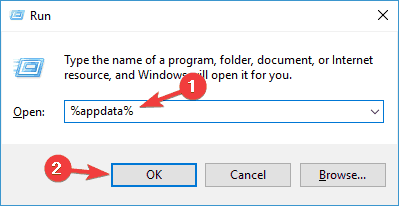
- Abra la carpeta de perfil de Thunderbird.
- Busque y elimine el parent.lock expediente. Es posible que necesite un permiso administrativo para hacerlo.
- Inicie Thunderbird de nuevo. Ahora debería funcionar sin problemas.
Estos pasos también deberían corregir cualquier problema con su perfil de usuario de Thunderbird, en caso de que esté dañado.
¿Thunderbird es lento en Windows 10? Acelere con estas sencillas soluciones
2. Considere cambiar a un cliente de correo electrónico diferente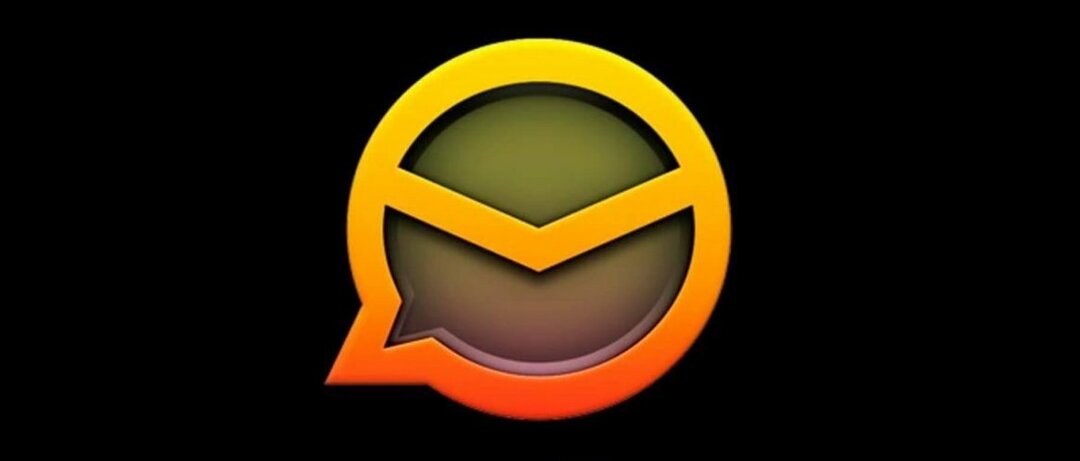
Si la solución anterior no solucionó el problema con Thunderbird, este podría ser un buen momento para considerar cambiarse a un cliente de correo electrónico diferente.
Hay muchos excelentes clientes de correo electrónico disponibles, pero si desea uno que sea similar a Thunderbird, le recomendamos que pruebe eM Client (descarga gratuita).
Debido a su perfecta integración con otros clientes de correo electrónico como Gmail, Exchange y Outlook, eM Client es una de las mejores opciones de software del mercado.
Puede transferir fácilmente horarios complicados desde su calendario y también agregar contactos de otro software de terceros, lo que le permite no preocuparse de que sus datos no sean compatibles.
Algunas de las características más importantes de eM Client incluyen:
- Aplicación de chat integrada compatible con cualquier otro servicio de chat
- Traducir correos electrónicos automáticamente
- Configure tiempos de retraso para enviar sus correos electrónicos
- Cifrado PGP que le ofrece un entorno seguro

Cliente eM
Pruebe este cliente de correo electrónico todo en uno intuitivo y disfrute de una experiencia de correo electrónico perfecta.
Visita la página web
3. Reinstalar Thunderbird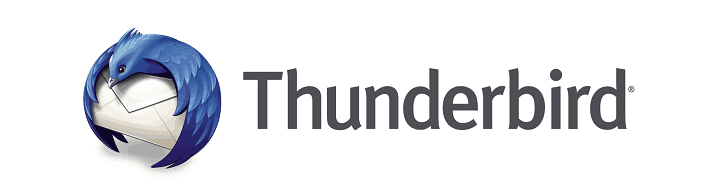
Según los usuarios, a veces Thunderbird no se abre si su instalación está dañada. Esto puede ser un gran problema, pero una de las formas más fáciles de solucionar el problema es reinstalar Thunderbird. Hay varias formas de hacerlo, y puede hacerlo directamente desde el Aplicación de configuración.
Vale la pena mencionar que Thunderbird, como muchas otras aplicaciones, a veces puede dejar ciertos archivos y entradas de registro, incluso después de desinstalarlo. Esto puede ser un problema y puede hacer que el problema reaparezca una vez que instale la aplicación nuevamente. Para eliminar estos archivos, recomendamos utilizar una aplicación de terceros, desinstalador de Revo.
Con Revo, también se asegura de que los múltiples archivos, carpetas y / o entradas del Registro del programa respectivo no queden en su sistema, en cuyo caso pueden causar varios problemas.
Después de la instalación, Revo es extremadamente intuitivo de usar: puede ver todas las aplicaciones instaladas en su PC en un solo panel. Allí, puede buscar fácilmente el programa deseado usando la barra de búsqueda en la parte superior y elegir eliminarlo.
Ejecute un análisis del sistema para descubrir posibles errores

Descarga Restoro
Herramienta de reparación de PC

Hacer clic Iniciar escaneo para encontrar problemas de Windows.

Hacer clic Repara todo para solucionar problemas con tecnologías patentadas.
Ejecute un escaneo de PC con la herramienta de reparación Restoro para encontrar errores que causen problemas de seguridad y ralentizaciones. Una vez que se completa el escaneo, el proceso de reparación reemplazará los archivos dañados con archivos y componentes nuevos de Windows.
Con la versión gratuita de la herramienta, puede buscar restos de programas y eliminarlos, uninstale las aplicaciones de Windows o las extensiones del navegador. Además, con la versión de pago también puede utilizar las opciones Desinstalación forzada o Desinstalación rápida / múltiple.
Una vez que elimine Thunderbird con esta aplicación, instálela nuevamente y verifique si el problema está resuelto.

desinstalador de Revo
Utilice Revo Uninstaller para eliminar por completo cualquier rastro de programas desinstalados.
Visita la página web
4. Inicie Windows en modo seguro
- prensa Tecla de Windows + I para abrir el Aplicación de configuración.
- Ir Actualización y seguridad sección.

- En el panel izquierdo, seleccione Recuperación. En el panel derecho, haga clic en Reiniciar ahora en Inicio avanzado sección.
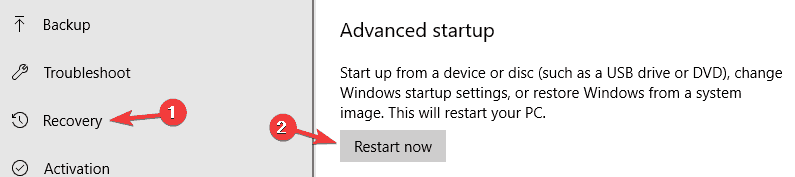
- Ahora seleccione Solucionar problemas> Opciones avanzadas> Configuración de inicio> Reiniciar.
- Una vez que su PC se reinicie, se le presentará una lista de opciones. prensa F5 o 5 para seleccionar Modo seguro con funciones de red.
Una vez que inicie Windows en Modo seguro, intente ejecutar Thunderbird nuevamente. Si el problema persiste, inicie Thunderbird en modo seguro y verifique si eso ayuda.
5. Inicie Thunderbird en modo seguro
- prensa Windows + R para que aparezca el comando Ejecutar.
- Tipo thunderbird -safe-mode y presione Ingresar.
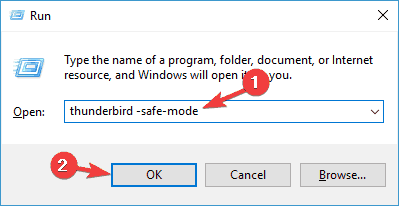
Si desea una forma más fácil de usar para iniciar Thunderbird en modo seguro, simplemente ubique el acceso directo de Thunderbird, presione y mantenga presionada la tecla Cambiar e inicie la aplicación.
Después de hacer eso, aparecerá una nueva ventana. Simplemente haga clic en Continuar en modo seguro para iniciar Thunderbird. Si el problema no aparece, significa que sus complementos o barras de herramientas están causando el problema.
Para solucionar permanentemente el problema, repita el proceso nuevamente, pero esta vez verifique Deshabilitar todos los complementos y Restablecer barras de herramientas y controles. Ahora haga clic en Realizar cambios y reiniciar botón.
Esto es útil si el problema es causado por su configuración o por complementos de terceros. Thunderbird admite una amplia gama de complementos que le permiten mejorar su funcionalidad, pero a veces ciertos complementos pueden interferir con su sistema y evitar que inicie Thunderbird.
6. Reinicia y restablece tu módem

Varios usuarios informaron que solucionaron el problema con Thunderbird simplemente reiniciando su módem. Esto es bastante simple, y para hacerlo, solo necesita presionar el botón de Encendido en su módem, esperar unos segundos y luego volver a encenderlo.
Una vez que su módem se reinicie, verifique si el problema persiste. Si el problema persiste, debe restablecer su módem. Para hacer eso, solo necesita mantener presionado el botón de reinicio oculto durante un par de segundos. Para obtener más información sobre cómo restablecer su módem, le sugerimos que consulte su manual de instrucciones.
Si el problema se resuelve después de restablecer su módem, tenga en cuenta que es posible que deba volver a configurar su conexión inalámbrica y otras configuraciones.
7. Intente usar la versión portátil
Si Mozilla Thunderbird no se abre en su PC, el problema puede estar relacionado con su instalación. Como solución alternativa, los usuarios sugieren descargar y ejecutar el versión portátil de Thunderbird.
Esta versión no requiere instalación y no agregará ninguna información al registro, por lo que no se verá afectada de ninguna manera por la instalación anterior de Thunderbird.
Una vez que descargue la versión portátil, ejecútela y verifique si eso resuelve su problema. Si el problema no aparece, es posible que deba cambiar a la versión portátil hasta que solucione el problema.
Con suerte, su cliente de correo electrónico ya está instalado y funcionando. Sin embargo, si tiene algún comentario o pregunta sobre el tema, utilice la sección de comentarios a continuación.
 ¿Sigues teniendo problemas?Arréglelos con esta herramienta:
¿Sigues teniendo problemas?Arréglelos con esta herramienta:
- Descarga esta herramienta de reparación de PC Excelente en TrustPilot.com (la descarga comienza en esta página).
- Hacer clic Iniciar escaneo para encontrar problemas de Windows que podrían estar causando problemas en la PC.
- Hacer clic Repara todo para solucionar problemas con tecnologías patentadas (Descuento exclusivo para nuestros lectores).
Restoro ha sido descargado por 0 lectores este mes.
Preguntas frecuentes
Los usuarios informaron muchos casos en los que Thunderbird no respondía. Hay múltiples causas, desde complementos que interfieren a actualizaciones faltantes.
Sí, todavía es compatible. En realidad, Mozilla ahora lanzando actualizaciones para ello con más frecuencia ahora.
Cada cliente de correo electrónico tiene sus propias ventajas, y tanto Thunderbird como Gmail son considerablemente popular. Para convencerte, puedes probar ambos, ya que la descarga es gratuita.

![Mozilla Thunderbird no se abre en Windows 10 [FULL FIX]](/f/998b5de7fb3fe4208b6702cb138fa0a2.jpg?width=300&height=460)
